

|
本站电脑知识提供应用软件知识,计算机网络软件知识,计算机系统工具知识,电脑配置知识,电脑故障排除和电脑常识大全,帮助您更好的学习电脑!不为别的,只因有共同的爱好,为软件和互联网发展出一分力! 近日有一些小伙伴咨询小编关于如何不打开Steam启动游戏呢?下面就为大家带来了免Steam启动游戏教程,有需要的小伙伴可以来了解了解哦。 1、鼠标移到steam图标快捷方式上,鼠标右击图标,在选项中选择【属性】。 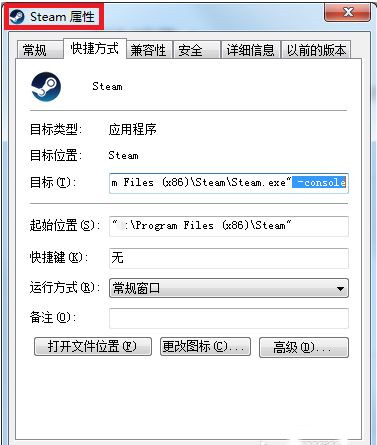
2、在属性界面中点击上方的【快捷方式】。 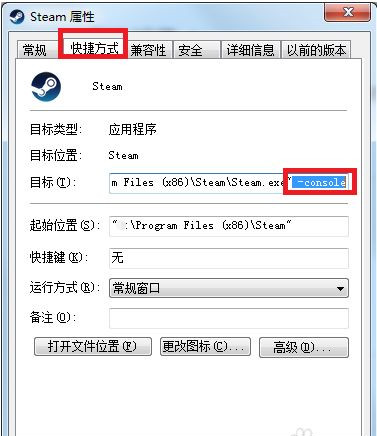
3、在快捷方式的下方找到【目标】选项,并在后面文字的最后放输入【-cafeapplaunch】并点击【确定】,注意前方带空格。 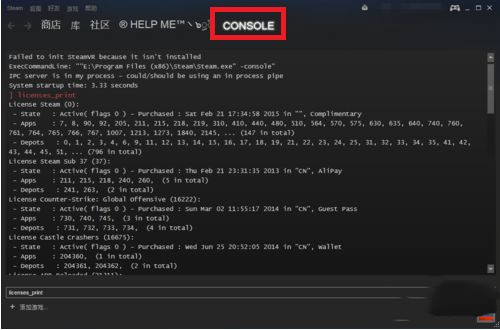
4、返回到桌面,双击打开【steam】,在主界面中点击【CONSOLE】。 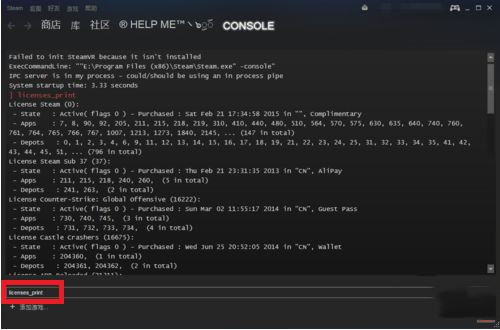
5、在最下方输入【licenses_print】并点击回车键。 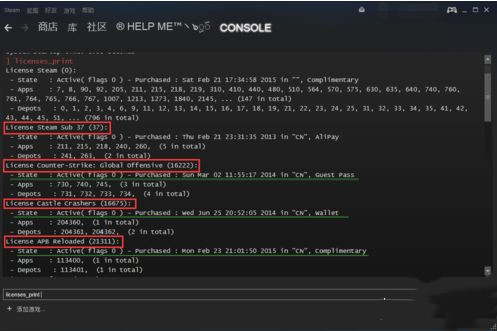
6、最后在启动游戏的时候就会强制验证游戏数据了,这对保护游戏账号非常有用。 以上就是给大家分享的全部教程,更多精彩教程可以关注本站哦! 学习教程快速掌握从入门到精通的电脑知识 |
温馨提示:喜欢本站的话,请收藏一下本站!